
 |
|

●RealSystem Serverのインストールと運用
まずは、RealNetworkのホームページから、RealServer Basic、RealProducer Basic、RealPlayer Basic、RealJukeBoxの4つのソフトウェアをダウンロードしてほしい。RealServer Basicは、ユーザー・プロファイル入力後にダウンロードできるようになっている。さらに、RealServer Basicをインストールするには、電子メールなどで送られてくるライセンスファイルが必要になる。ただし、今回インストールしたときには、添付のライセンスファイルではうまくインストールできなかった。このため、メールに記されていたFTPサーバーのアドレスにアクセスし、直接ライセンスファイルをダウンロードしてインストールした。
RealProducer、RealPlayerは、インストール時にライセンスは必要ない。また、RealServerは、Windows 2000 Professionalの環境でも動作するから、サーバーソフトとはいっても、高価なWindows 2000 Serverを用意しなくてもOKだ。
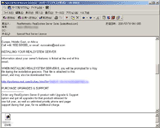 |
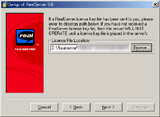 |
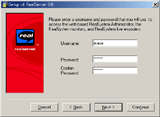 |
| ライセンスファイルは電子メールに添付されて送られてくる | RealServerのインストーラーを起動して、ライセンスファイルを読み込ませる | 管理者のユーザー名とパスワードを入力 |
●サーバー側
RealServerは、
などのポートを使用する。管理用のポート番号は、ユーザーが入力しなければ自動的に番号がアサインされる。
インストール時には、管理用のユーザー名とパスワードを入力しなければならない。このユーザー名とパスワード、およびポート番号を使ってRealServerを管理するため、これらの情報は忘れないようにメモしておこう。
また、RealServerは、Windows 2000のNTサービスとして登録することができる。このため、Windows 2000を起動すれば自動的にRealServerも動作するように設定できる。もし、NTサービスとして設定しない場合は、OS起動後にRealServerのアイコンをダブルクリックして手動で起動すればOKだ。
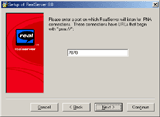 |
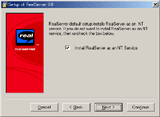 |
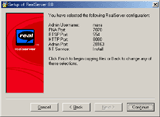 |
| 各種のポート番号は、デフォルトでOK | RealServerをNTサービスとして登録すればOSと同時に起動させることができる。登録しなければ、OS起動後、RealServerを手動で起動すればいい | 各種設定の確認画面 |
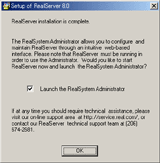 |
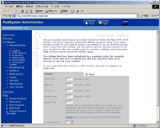 |
| WWWベースの管理者画面を表示するかどうかを問い掛けている。この後、管理者画面が表示されないと、きちんとインストールされていない可能性がある | ユーザー名とパスワードの入力後、RealServerの管理者画面が表示される |
RealServerにおいて、あらかじめ用意されたファイルをブロードキャストのストリーミングとして配信するには、シミュレーション・ライブ・ブロードキャストという方法を利用する。ブロードキャストを行なうには、「G2slta.bat」というコマンドを利用する(コマンドプロンプトからの起動を推奨)。
G2slta.batは、標準状態ではRealServerのプログラムがインストールされている、
C:\Program Files\Real\Real Server\bin
に用意されている。
G2sltaのコマンドは、
G2slta Host名 Port番号 Username(管理用) Password(管理用) Livefile名 Playlist名 [-r] [-nN] [-bN]
となる。
| RealServerがインストールされているPCのホスト名もしくは、IPアドレス。インターネット上に公開しないため、Windowsネットワーク上のホスト名でOK(ここでは、P4をホスト名にしている) | |
| ブロードキャストするときにエンコーダが使用するポート番号を指定する。通常は、4040を指定することになる | |
| インストール時に設定した管理者用のユーザー名を入力する(ここでは、masaを管理者ユーザー名とする) | |
| 管理者用のアカウントにログオンするためのパスワードを入力する(ここではtestをパスワードとして使用している) | |
| ブロードキャストに使用する仮想ファイル名。基本的には[.rm]というRealの拡張子を利用する | |
| 複数の音楽データをブロードキャストするときに利用するプレイリスト。このリストは、ファイル名を単にテキストファイルに書いたもの。RealServerが置かれているディレクトリと異なる場所にPlaylistが置かれている場合は、完全なパスを記述して指定する。プレイリストにも再生する音楽データの完全なパス+ファイル名を記述しておく |
オプションとしては、[-r]、[-nN]、[-bN]の3つが用意されている。
[-r]は、Playlistに記述されている音楽ファイルをランダムに再生する。
[-nN]は、N回ファイルを再生する。この場合、N回というのは1つのファイルをN回再生するのではなく、再生するファイル全体の回数。つまり、Playlistに3つの音楽ファイルが記述されていて、-n4と指定されているときは最初の音楽データが2回目に再生された後に終了する。後の2番目、3番目の音楽データは1度しか再生されない。
注意が必要なのは、[-nN]というオプションが指定されていないと無限ループとして再生されるところ。再生を中止するには、コマンドラインでCtrl+Cキーを押す。
[-b]は、データファイルがSureStreamファイル(1つのファイル中に複数の帯域幅のデータを持っている)を特定の帯域幅でのみブロードキャストするように指定する。今回は、SureStreamファイルを使用せず、単一帯域のファイルのみをブロードキャストするようにするため、このオプションは使用しない。
例えば、
G2slta p4 4040 masa test music01.rm list01.txt -n5
とすれば、list01.TXTに入っているデータを5つ再生する。
list01.txt
01.rm
02.rm
03.rm
04.rm
05.rm
となっていれば、01~05までをちょうど再生する(-n6になっていれば、01~05を再生し、再度01を再生する)。
テストしてみたところ、コマンドラインでG2sltaを複数起動することができる。これにより、複数のブロードキャストチャンネルを構築できる。複数チャンネルを作るには、livefile(ブロードキャスト用の仮想ファイル名)だけが異なっていればいい。
●再生側
RealServerのブロードキャストを受信するには、RealPlayerなどで直接URLを指定すればいい。
rtsp://p4:554/encoder/music01.rm
とURLを入力する。
もし、HTMLのリンクとするなら、
http://p4:8080/ramgen/encoder/music01.rm
とすればいい(あらかじめrtspというURLを記述したファイルを作らなくても、ramgenという仮想ディレクトリを指定すれば、ここにブラウザでアクセスし、rtspのURLを返すことで、RealPlayerを起動する)。
これ以外に、Playlistのテキストファイルにタイトル名(Title)、作成者(Author)、Copyright(著作権情報)などを設定することができる。このあたりは、RealServer管理者ガイドを参照してほしい。また、RealServerには、ここで紹介した以外にいろいろな機能があるが、ここでは音楽ファイルをブロードキャストするということだけに絞って説明している。詳しい機能解説は、同じく管理者ガイドを参照してほしい。
RealServer Basicでは、wav、RealAudio(rm)、AU、MPEG-1、MPEG-2、MP3などのフォーマットの音楽データが配信できる。このため、RealJukeBoxで直接CDをRealAudioファイルに変換したものでもRealServerで配信できる。ただし注意が必要なのは、RealJukeBoxで取得されたCDアルバムのタイトルやアーティスト名、曲名などは、直接RealServerのプレイリストに利用することはできない。RealJukeBoxで作成したプレイリストはXMLで記述されているため、曲名などのデータを再生するには、ユーザー自身がRealJukeBoxのプレイリストをRealServerのプレイリストに変換するプログラムなどを作成する必要がある。
RealAudio8+ATRAC3は、非常に圧縮率が高いため132K Stereoで、CDクオリティの音楽に圧縮することができる。176kbps、264kbps、352kbpsなどのビットレートも用意されているが、そこまで上げなくても十分だ。また、RealServerで再生する音楽データは、個々で異なったファイルフォーマット、ビットレートにするのではなく、同じフォーマット、ビットレートに統一しておくべきだろう。
なお、RealJukeBoxでCDをリッピングするときには、コンテンツ保護のセキュリティがかかった圧縮ファイルを作成すると、RealServerでは利用できないので注意が必要だ。
以上の手順により、RealServerを利用して、ホームLAN上で音楽をブロードキャストすることができる。そのほかの機能としては、RealServerからSMILファイルなどをいっしょにブロードキャストし、音楽を再生しながら写真を見るというようなこともできる。
次回は、Windows Media Serviceを使ったストリーミング・サーバーの構築方法をレポートする。
(2001年8月8日)
[Reported by 山本雅史]